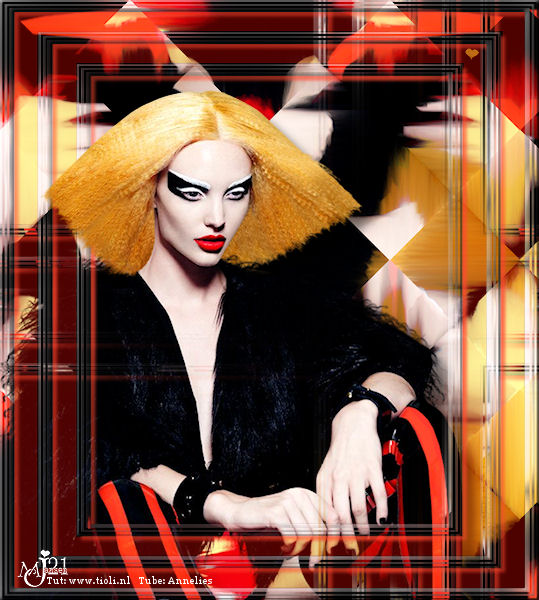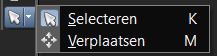foto, frame, tag

benodigdheden: PSP
Insteekfilters: FM Tile Tools- edge glow
Foto/afbeelding en Font naar keuze
Is je foto niet scherp genoeg?
Dan heb je de volgende 6 mogelijkheden in PSP
1– aanpassen- scherpte- high-pass verscherpen
(kies voor standaard of speel met de instellingen voor het beste resultaat)
2– aanpassen- scherpte- verscherpen
3– aanpassen- scherpte- nog scherper
4– aanpassen- scherpte- onscherp masker
(kies voor standaard of speel met de instellingen voor het beste resultaat)
5– effecten- randeffecten- accentueren
6– effecten- randeffecten- sterker accentueren
Mijn persoonlijke voorkeur gaat uit naar 2 en als dat niet genoeg is 5
-1-
– open en dupliceer een foto naar wens
– afbeelding- formaat wijzigen: langste kant 600 pixels
– verscherp je foto indien nodig
– dupliceer je laag en sluit de bovenste laag
– activeer je onderste laag
– effecten- afbeeldingseffecten- naadloze herhaling: standaard
– effecten- afbeeldingseffecten- naadloze herhaling: rand, horizontaal, 100, 100
-2-
– dupliceer je laag
– effecten- insteekfilter- FM Tile Tools- edge glow: 49, 47, 47, 0.398
– laagmodus: doordrukken
– selecties- alles selecteren
– selecties- wijzigen- inkrimpen: 30 pixels
– delete met je deletetoets
– selecties- wijzigen- inkrimpen: 15 pixels
– selecties- omkeren
– activeer je bovenste laag
– delete met je deletetoets
– selecties- niets selecteren
– effecten- 3D effecten- slagschaduw: 0, 0, 100, 25 zwart
TiP: het hangt van je kleuren af of je de dekking wel op 100 moet zetten.
-3-
– dupliceer je bovenste laag nog een keer
– ga je hoofdonderwerp selecteren met je selectietool: lasso= selectie uit vrij hand

Door wat goed knip en plakwerk kan je ook je onderwerp nog een beetje manipuleren…
Ik zette de narcis voor de bloesem
– Je hebt nu als het ware een tube gemaakt van je eigen foto
Deze zal niet van de kwaliteit zijn als die van goede tubers, maar voor hier goed genoeg!
– dupliceer die ’tube’laag
– activeer de onderste laag
– aanpassen- vervagen- gausiaanse vervaging: 30
– activeer je bovenste laag
– effecten- 3D effecten- slagschaduw: 0, 0, 100, 25 zwart
-4-
– dupliceer deze laag nogmaals
– afbeelding- spiegelen (of roteren kan ook) en zet ‘m op een leuke plaats
TiP: je kan er ook voor kiezen om hem vaker neer te zetten:0)
– lagen- schikken- omlaag (2x)
– laagmodus: doordrukken
– laagdekking: naar eigen inzicht
TiP: als je hier je afbeelding dupliceert (Shift+D), kan je de ’tube’ zo meteen nog een keer gebruiken.
-5-
– afbeelding- randen toevoegen: 1, kleur uit je creatie
– selecties- alles selecteren
– selecties- wijzigen- inkrimpen: 45
– bewerken- kopiëren
– selecties- alles selecteren
– afbeelding- randen toevoegen: 30 diezelfde kleur
-6-
– lagen- nieuwe rasterlaag
– selecties- omkeren
– bewerken- plakken in selectie
– laagmodus: vermenigvuldigen
– effecten- insteekfilter- FM Tile Tools- edge glow: 49, 47, 47, 0.398
TiP: vind je de uitwerking niet mooi, dan kan je wat spelen met de randkleur van de onderste laag.
Je selectie is nog in stand, dus als je onderste laag activeert kan je hem vullen met een kleur die wel het gewenste effect creëert.
Denk er wel om voor je verder gaat je bovenste laag te activeren.
-7-
– afbeelding- randen toevoegen: 1, diezelfde kleur
– selectie in stand laten
– effecten- textuureffecten- lamellen: 2, 100 zwart
– effecten- 3D effecten- afschuining binnen: afschuining 8, 30 en 15, (5-15), 15, 15 en wit, 315, 50, 30
– selecties- niets selecteren
– zet je tube er nog een keer (of vaker) op
– tijd en ruimte voor een tekst?
Dan kan je nu opslaan.
Opslaan en klaar is je creatie
Vergeet je watermerk en credits niet!
Ik hoop dat je er net zoveel plezier aan hebt beleeft als ik heb gedaan.
Je uitwerking zou ik graag terug zien op het 
Daar kan je ook terecht voor vragen.
2021-01-07
©Tioli